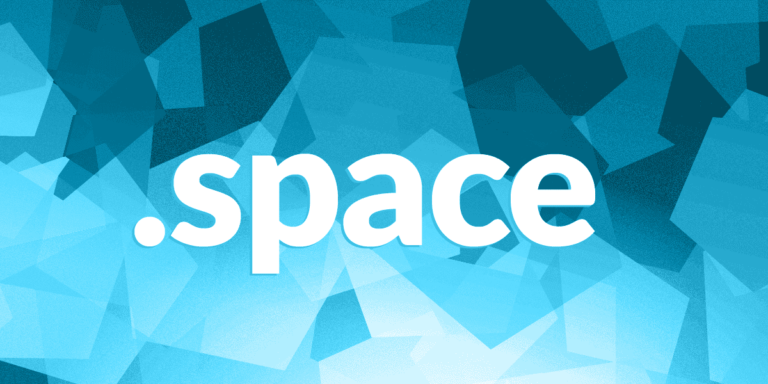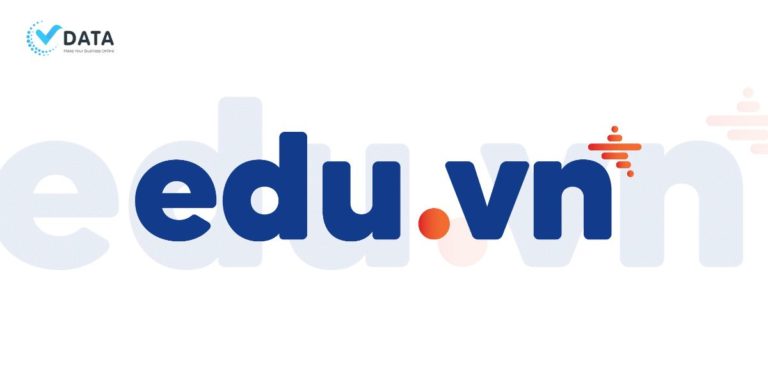Hướng dẫn cài đặt Maven trên Ubuntu
09/11/2020 13:53 | Lượt xem : 1121
Chắc hẳn bên lĩnh vực công nghệ nhiều người đã biết tới Maven. Tuy nhiên không phải ai cũng đã nghe tới khái niệm này và hiểu được nó sử dụng vào việc gì, cách cài đặt như thế nào. Nhận thấy được điều đó, vData xin giới thiệu tới bạn đọc bài viết Hướng dẫn cách cài đặt Maven trên Ubuntu. Hi vọng thông qua bài viết này sẽ là một phần kiến thức bổ ích giúp cho bạn bổ sung vào kho tàng của mình và áp dụng khi cần thiết. Chúng ta cùng tìm hiểu nhé!
Mục lục
1. Maven là gì?
Maven, sản phẩm của Apache, là công cụ được sử dụng trong việc quản lý dự án và toàn diện, hầu hết là các dự án dựa trên java. Nó dựa trên POM (Project Object Model). Maven có thể đơn giản hóa quá trình xây dựng dự án. Nó có vẻ giống Apache ANT nhưng cao cấp hơn ANT rất nhiều vì các quy ước được sử dụng cho các thủ tục xây dựng trong Maven. Các tệp XML trong Maven mô tả các phụ thuộc, thứ tự được xây dựng, các trình plug-in bắt buộc, các thư mục…
Các tệp XML này cũng được gọi là “pom.xml”.
2. Tại sao lại là Maven?
- Dễ dàng để thiết lập một dự án trên Maven.
- Cấu hình không gian rất hiệu quả. Không tốn nhiều không gian cho các dự án.
- Dễ dàng làm việc trên nhiều dự án cùng một lúc.
- Không có sự can thiệp của bên thứ ba.
- Ít hoặc không cần cấu hình để nâng cấp lên các tính năng mới.
- Dễ dàng tích hợp các dự án với hệ thống điều khiển nguồn.
- Gỡ lỗi và triển khai dễ dàng, nhanh chóng.
- Dễ dàng xây dựng các dự án thành các loại đầu ra được xác định trước như JAR, WAR và các loại khác.
3. Hướng dẫn cài đặt
Trước hết bạn cần kiểm tra xem máy của mình đã cài đặt Java hay chưa. Để cài đặt Maven 3.3 bạn nên cài đặt JDK 1.4 trong máy. Sử dụng SSH, truy cập VPS của bạn và update chỉ mục gói của bạn trước khi cài đặt Java:
# sudo apt update
Bây giờ bạn có hai cách để cài đặt Maven trên Ubuntu. Hoặc bạn sử dụng trang web chính thức của Apache Maven hoặc sử dụng apt. Nó dễ dàng hơn nhiều để sử dụng cái sau. tuy nhiên, VDATA sẽ chỉ cho bạn cách làm của cả hai phương pháp và sau đó bạn có thể thực hiện lựa chọn cách phù hợp.
3.1. Sử dụng trang web chính thức
Sử dụng lệnh sau để cài đặt JDK mở mặc định cho Ubuntu của bạn:
# apt-get update # sudo apt install default-jdk
Sử dụng các lệnh để để xác minh và kiểm tra phiên bản sau khi quá trình cài đặt hoàn tất:
# sudo apt install default-jdk
Lệnh sau có thể được sử dụng để tải xuống phiên bản mới nhất của Maven từ trang web chính thức và lưu nó vào thư mục /tmp:
# wget https://www-us.apache.org/dist/maven/maven-3/3.6.0/binaries/apache-maven-3.6.0-bin.tar.gz -P/tmp
Sau khi tải xuống, nó có thể được giải nén vào thư mục /opt:
# sudo tar xf /tmp/apache-maven-*.tar.gz -C /opt
Bạn đã download và trích xuất Maven thành công. Bây giờ tất cả điều bạn cần là chắc chắn rằng nó có thể hoạt động. Một số biến môi trường như JAVA_HOME, M3_HOME, MAVEN_HOME và PATH cần được định cấu hình để Maven có sự tương thích phù hợp
# sudo vi /etc/profile.d/maven.sh
Thêm cấu hình sau vào tệp mới này:
# export JAVA_HOME=/usr/lib/jvm/default-java
# export M3_HOME=/opt/maven
# export MAVEN_HOME=/opt/maven
# export PATH=${M2_HOME}/bin:${PATH}
Sau khi thêm các cấu hình, hãy lưu tệp bằng cách nhấn phím esc trên bàn phím, nhập: wq và nhập lệnh sau để cung cấp các đặc quyền này cho tệp:
# sudo chmod +x /etc/profile.d/maven.sh
Bây giờ bạn sẽ phải làm mới và tải các biến môi trường. Sử dụng lệnh sau:
# source /etc/profile.d/maven.sh
Và tadaa! Bạn đã cài đặt thành công Maven trong Ubuntu của bạn rồi.
Nhưng bên cạnh đó, bạn vẫn còn có một cách khác nếu như bạn cảm thấy cách trên chưa thực sự phù hợp với mình. Hãy cùng đến với cách 2 này nhé
3.2. Sử dụng Apt
Như chúng ta đã đề cập, phương pháp cài đặt này đơn giản hơn. Lý do là vì gói Maven hiện tại đã mặc định trong Ubuntu. Tuy nhiên bạn vẫn cần phải chắc chắn rằng chúng là gói mới nhất
Trước hết, bạn cũng sẽ phải sử dụng lệnh sau để cài đặt JDK mở mặc định cho Ubuntu
# apt-get update # sudo apt install default-jdk
Sử dụng lệnh để xác minh và kiểm tra phiên bản sau khi quá trình cài đặt hoàn tất
# sudo apt install default-jdk
Sử dụng lệnh để cập nhật chỉ mục trong gói
# sudo apt-get update
Lệnh cài đặt Maven trong Maven in /usr/share/Maven and /etc/Maven
# sudo apt-get -y install maven
Sử dụng các lệnh để xác minh cài đặt và kiểm tra phiên bản
# mvn -version
Done it! Vậy là bạn đã hoàn thành xong cài đặt Maven trên Ubuntu bằng cách sử dụng Apt rồi. Bên cạnh đó, bạn có thể tham khảo các bài viết khác của vData để tìm hiểu thêm các thông tin hữu ích.
Còn điều gì thắc mắc hãy liên hệ tới vData chúng mình để được giải đáp nhé. Chúc các bạn thực hiện thành công!